Vel, jeg eier en iPhone 6s 16GB versjon kjøpt for to år siden. For et par dager siden la jeg merke til at telefonen var tom for ledig plass. Så bestemte jeg meg for å gjøre alt jeg kunne gjøre for å gjenopprette en seriøs plass på min iPhone.
Ja, det er mange guider tilgjengelig på nettet for å frigjøre plass på iPhones. Men under min forskning kunne jeg ikke finne en enkel guide som dekker alle triks og tips der ute for å frigjøre plass.

Så, etter å ha gjenopprettet nær 8 GB plass på telefonen min, bestemte jeg meg for å skrive en detaljert guide. Her er veiledningen.
Fjern uønskede apper
Du vet dette trikset. En app kan enkelt ta alt fra 20 MB til 500 MB (og mer når det gjelder noen spill). Så hvis du fortsatt har apps som du ikke lenger bruker, er det ikke noe poeng i å holde dem som du alltid kan installere dem igjen hvis du trenger det.
Slett bilder som du ikke trenger
Noen ganger, når vi tar et øyeblikk, tar vi et par flere bilder enn vi ønsket å ved å trykke på kameraknappen noen få ganger. Slett de gjenta eller duplisere bilder.
Åpne Bilder-app, velg bilder du vil slette, og klikk deretter på slettingsalternativet.
Overfør bilder til datamaskinen eller skyen
De fleste av oss har GBs bilder på våre iPhones. Det er alltid en god ide å sikkerhetskopiere alle iPhone-bilder til datamaskinen din fra tid til annen. Hvis du eier en PC som kjører Windows 10, kan du se hvordan du overfører iPhone-bilder til Windows 10-PC for å lære alle måter der ute for å overføre bilder og videoer fra iPhone til Windows 10 PC. Nå kan du overføre iPhone-bilder til Windows 10 PC på en trådløs måte.
I tillegg til en datamaskin, kan du også sikkerhetskopiere bilder for lagringstjenester som OneDrive, Dropbox og Google Drive. Alle disse tjenestene har dedikert app til iPhone.
Slett uønskede bilder og Whatsapp-bilder permanent
Når du sletter et bilde fra Bilder, blir det ikke slettet fra iPhone. Så åpne appen Bilder, velg Nylig slettet, trykk Velg og deretter på Slett alt for å slette slettede bilder permanent.
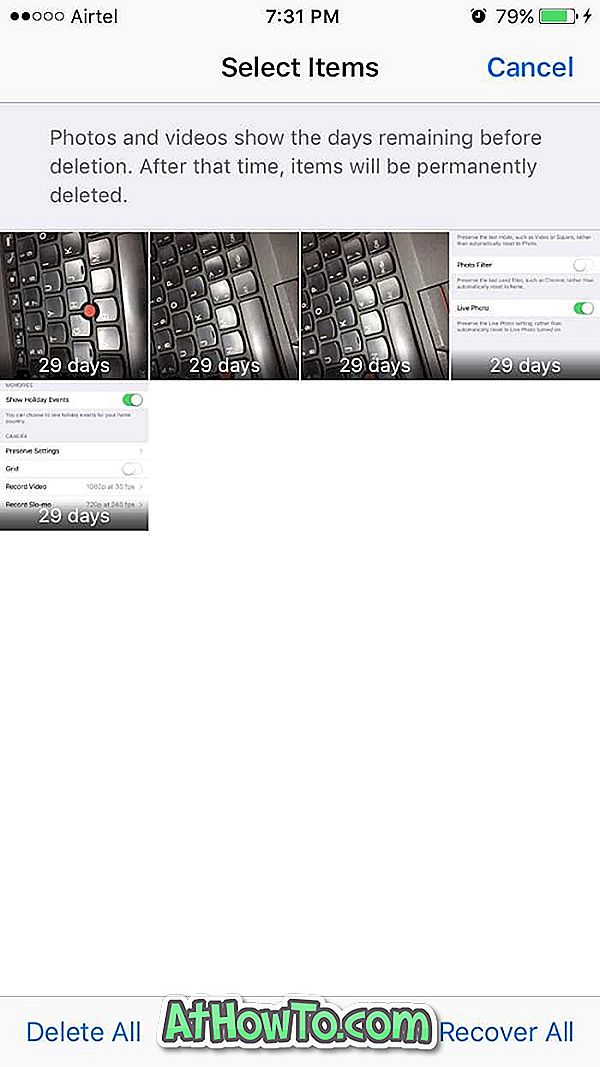
Slett Whatsapp chat for å gjenopprette GBs plass
Størrelsen på dataene som er lagret av noen apps, overstiger størrelsen på appene selv. Den svært populære Whatsapp er det beste eksemplet. Hvis du ikke har fjernet Whatsapp-chatten på en stund, tar det lett GBs av ditt verdifulle plass.
Kan ikke tro? Naviger til Innstillinger > Generelt > Lagring og iCloud-lagring . I Lagrings delen klikker du på Administrer lagring. Trykk på Whatsapp for å se hvor mye plass som brukes til å lagre disse dataene og dokumentene av Whatsapp. Igjen, før du sletter, må du sikkerhetskopiere chat, hvis du vil.

Åpne Whatsapp > Innstillinger > Chat > Slett alle chatter . Skriv inn kontaktnummeret ditt for å bekrefte og slette dataene.
Slå av levende bildefunksjonen
Live-bildet er en flott funksjon til stede i iPhone 6s og over versjoner av iPhone. Når du tar et bilde, registrerer iPhone automatisk en liten 1, 5 sekunders video både før du tar stillbildet og etter å ha tatt bildet for å få bildet til å leve, eller se på video som. På grunn av dette forbruker vanligvis levende bilder dobbelt så stort som et vanlig bilde.
For å slå av den, åpne Kamera-appen. Pek på den lille gule sirkelen (ser mer ut som gylden gul) for å slå av levende fotofunksjon. Når funksjonen er slått av, vises en stundsirkel i stedet for gul.
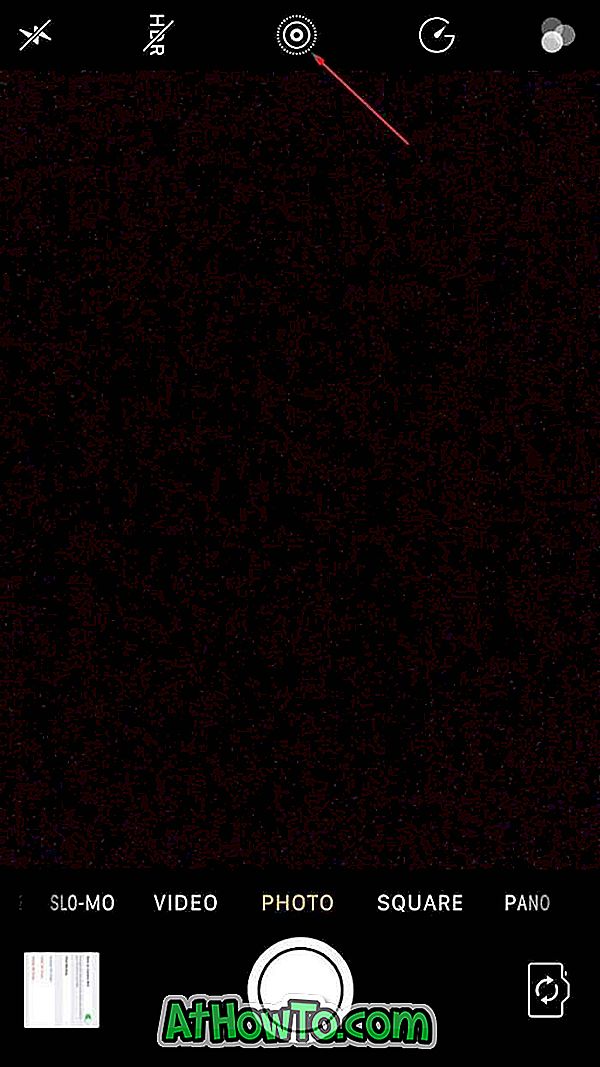
Problemet er at hver gang du åpner Kamera-appen, blir funksjonen for levende bilde automatisk slått på.
For å holde den slått av (når du slår den av som nevnt ovenfor), naviger til Innstillinger > Bilder og kamera . Trykk på Bevar innstillinger og slå på Live Photo-alternativet for å lagre gjeldende status for live-bildet.
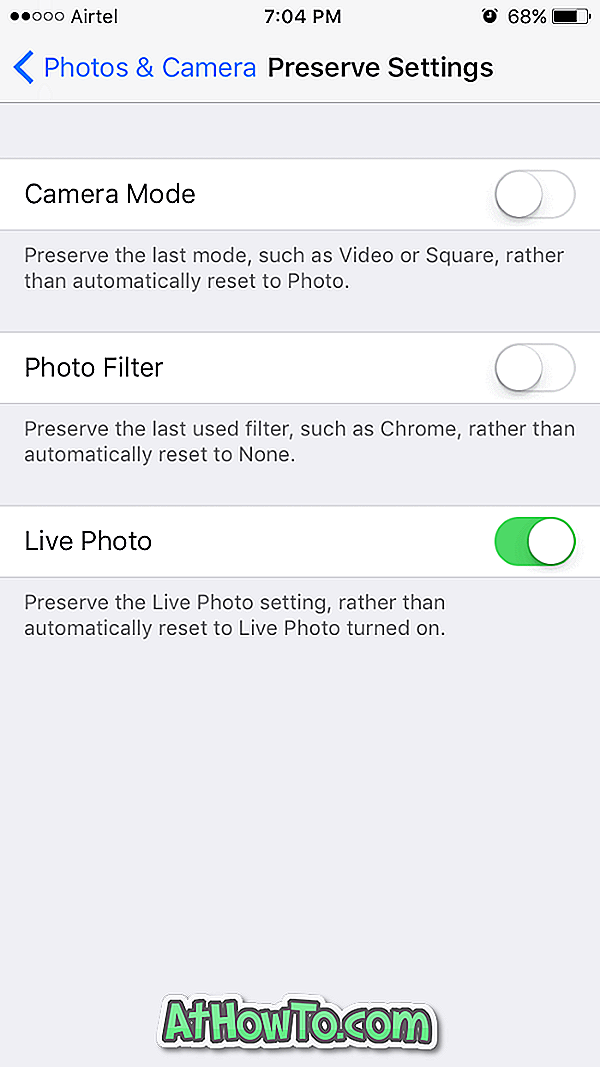
Installer alle appene på nytt
Som sagt tidligere bruker de fleste appene på iPhone din GBs plass (avhengig av apper og antall apper) for å lagre data. Ved å installere alle appene på nytt, kan du automatisk slette disse dataene for å gjenopprette noe mellomrom. Vær oppmerksom på at du kanskje må logge på noen apps igjen etter at du har installert dem på nytt.
Igjen kan du navigere til Innstillinger > Generelt > Lagring og iCould bruk, Administrer lagring (under lagring) for å se plassbruk av alle apper. Trykk på et appnavn for å se plassen som brukes av appen, for å lagre data.
Konverter levende bilder til vanlige bilder
Dette er valgfritt. Vi har forklart deg hvorfor og hvordan levende bilder trenger dobbelt plass til vanlige bilder.
Du kan konvertere alle levende bilder på iPhone til normale bilder for å frigjøre litt seriøst mellomrom. Det er mange måter å oppnå dette på. Som jeg er en Windows-bruker, foretrekker jeg å bruke en PC til å konvertere live-bilder til vanlig. Og forresten, trenger du ikke å installere eller bruke noe programvare for det. Slik gjør du det.
Trinn 1: Koble iPhone til PCen.
Trinn 2: Når du ser meldingen, trykker du på Trust- alternativet på iPhone. Pass på at du ikke hopper over dette trinnet.
Trinn 3: Åpne denne PCen på PCen. Dobbeltklikk på Apple iPhone-stasjonen. Naviger til intern lagring> DCIM. Åpne alle mappene en etter en. Her fjern nøye alle livevideoer (de er i. MOV-format) for å konvertere levende bilder til vanlige bilder.
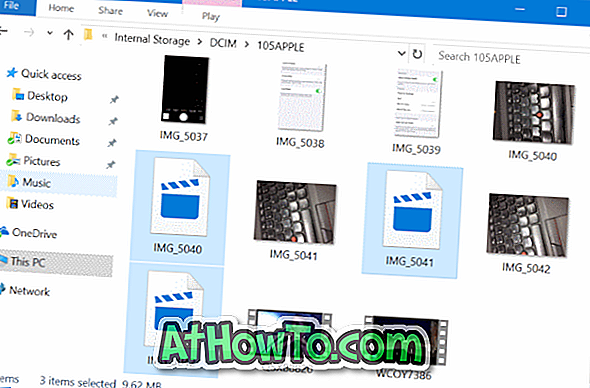
MERK: Hvis du ikke ser noe under Intern lagring, er det fordi du ikke har tappet Trust- alternativet på iPhone enda.
Vær så snill og se på flyet mens du sletter disse livevideoene, og vær sikker på at du ikke sletter det aktuelle stillbildet og andre videoer (vanlige videoer).
Hvis du gjør dette for første gang, kan du først sikkerhetskopiere alle bildene til PCen og deretter slette disse livevideoene.
Ikke hold normalt eksponert bilde
Du vet at iPhone lar deg ta opp HDR-bilder. Når du gjør det, holder iPhone en kopi av det vanlige bildet i tillegg til HDR-versjonen. Dette tar unødvendig plass på telefonen.
Gå til Innstillinger > Bilder og kamera > Slå av Hold normalt bilde for å hindre at iOS lagrer et normalt bilde når du tar opp en HDR-en.
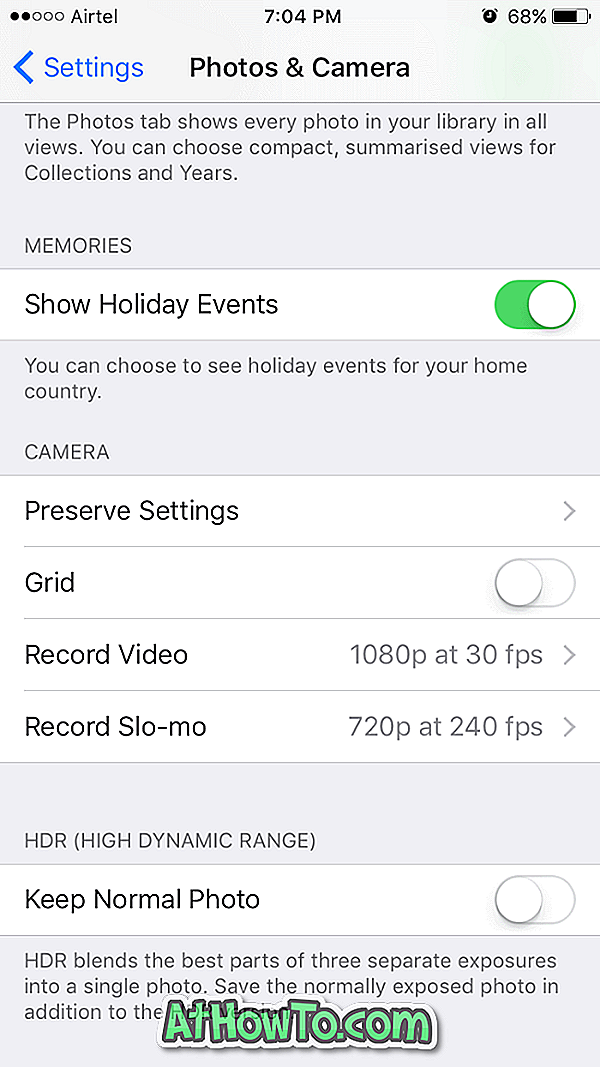
Sikkerhetskopier og tilbakestill iPhone for å gjenopprette GBs plass
Selv etter å ha gjort alle metodene nevnt ovenfor, kan du frigjøre GBs plass ved å sikkerhetskopiere iPhone og deretter tilbakestille den. Jeg klarte å gjenopprette nær 3 GB plass ved å tilbakestille telefonen selv etter å ha gjort alle triksene nevnt ovenfor.
Når du sikkerhetskopierer iPhone til en datamaskin som bruker iTunes, sikkerhetskopierer den alle bilder, apper, kontakter, innstillinger og andre data. Så, etter at du har tilbakestilt iPhone, kan du gjenopprette denne sikkerhetskopien for å få en frisk iPhone med dataene dine, applikasjonene og GBS-plassen. Slik er det slik.
Sikkerhetskopiering av iPhone, tilbakestilling og gjenoppretting
Trinn 1: Første sikkerhetskopiere din iPhone . Vi gjentar, backup din iPhone. Vi er ikke ansvarlige for tap av data . Bruk iCloud-kontoen din til å sikkerhetskopiere alle kontakter til din iCloud-konto.
Trinn 2: Koble iPhone til en Windows-PC. Hvis du eier en Mac, kobler du iPhone til den og følger instruksjonene som er tilgjengelige på nettet for å sikkerhetskopiere. Prosessen på Windows og Mac er likevel likevel den samme.
Trinn 3: Start iTunes. Hvis ikke installert, last det ned herfra og installer det.
Trinn 4: I venstre panel i iTunes skal din iPhone vises. Høyreklikk på iPhone-oppføringen, og klikk deretter Sikkerhetskopiering for å sikkerhetskopiere alle dataene dine, inkludert bilder, apper, kontakter og telefoninnstillinger.
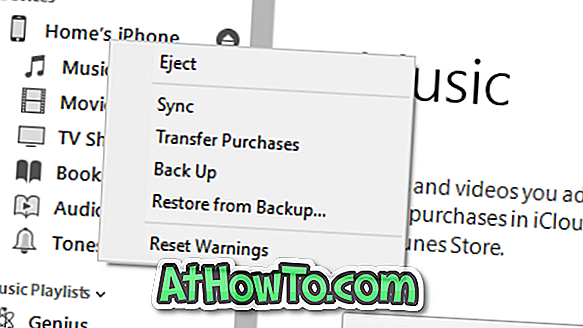
Trinn 5: Når sikkerhetskopien er ferdig, går du til Innstillinger> Generelt> Om for å se hvor mye plass du har på iPhone. Merk ned ledig plass du har.
Gå nå til Innstillinger > Generelt > Tilbakestill . Trykk på Slett alt innhold og innstillinger . Igjen, sørg for at du har en sikkerhetskopi av telefonen din før du gjør dette trinnet, da flyttingen vil slette alle dataene på iPhone.
Når tilbakestillingen er ferdig, blir du bedt om å konfigurere iPhone ved å velge region / land, språk og andre ting.
Trinn 6: Til slutt, når tilbakestillingsjobben er ferdig, koble den til PCen igjen. Åpne iTunes, høyreklikk på iPhone-oppføringen, klikk på Gjenopprett fra sikkerhetskopieringsalternativ for å gjenopprette alle bilder, kontakter, apper og andre data.
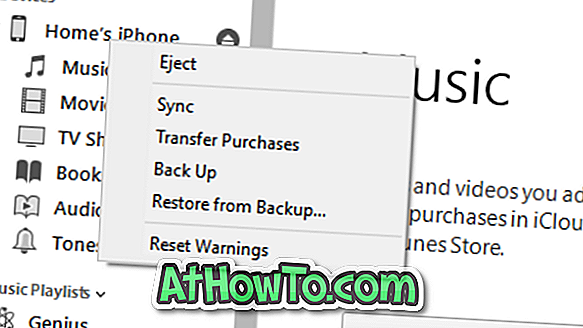
Gå til Innstillinger > Generelt > Om for å se hvor mye plass du har på iPhone.
Et forslag
Jeg prøvde to såkalte iPhone-rengjøringsmidler før jeg prøvde noen av metodene nevnt ovenfor, men disse verktøyene klarte ikke å gjenopprette mer enn noen få MBer. Så, i min ydmyke mening, ikke kjøp de dyre rengjøringsmidler for å frigjøre diskplass. Du kan heller gjøre det selv.
Gi meg beskjed hvis jeg har savnet noe.
For å frigjøre plass på en PC, følg instruksjonene på våre 16 måter å frigjøre stasjonsplass i Windows 10-veiledningen.














